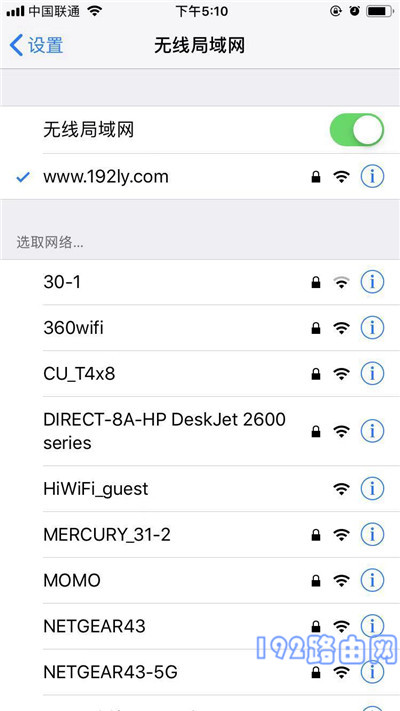在本文中,将给大家详细的介绍,用APP客户端,设置美科星路由器上网的方法,请按照下面的步骤进行设置。
注意:
(1)还可以用电脑和手机设置美科星路由器上网,具体的设置步骤,可以参考下面的文章:
(2)如果你的美科星路由器已经设置/使用过了,但是现在无法上网。建议先把它恢复出厂设置,然后按照下面的步骤设置上网。有关恢复出厂设置的方法,请参考下面的文章:
步骤:
1.手机连接到其他的Wi-Fi上网,或者使用移动数据流量上网,然后扫描下面的二维码,下载美科星路由器的APP客户端(水星路由器APP客户端)。
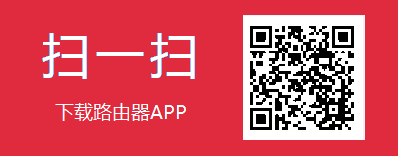
2.把你的美科星路由器,光猫/宽带网线,电脑 按照下面的方式连接起来:
(1)准备一根网线,网线的一端连接到光猫的网口/LAN口,另一端连接到美科星路由器上的WAN口。 如果你家里的宽带没有使用光猫,那就把入户的宽带网线/墙壁网口连接到美科星路由器上的WAN口。
(2)用另外一根网线,把你的电脑连接到美科星路由器上的任意一个LAN口。
3.让你的手机连接到名称为 MERCURY_XXXX 的Wi-Fi,这时美科星路由器的默认Wi-Fi名称,并且是没有密码的,手机可以直接连接。
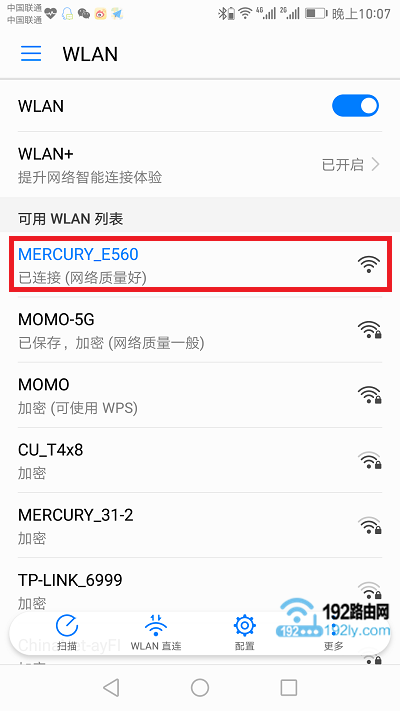
注意:
用手机浏览器或者app客户端设置路由器上网的时候,不需要手机处于上网状态,唯一要求是手机连接到路由器的Wi-Fi。新手/小白用户请牢记这一点。
4.打开手机上的美科星路由器APP客户端,并根据提示设置一个管理员密码,如下图所示。
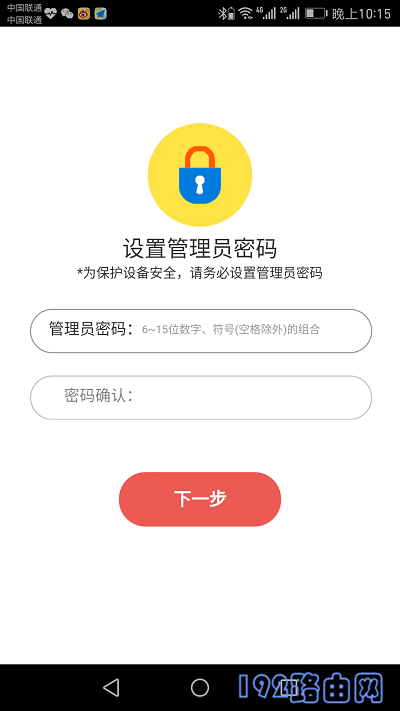
5.系统会自动检测你家宽带的上网方式,请根据检测结果,设置对应的上网参数。
(1)如果检测到上网方式是:宽带拨号上网 ——> 请在页面中填写“宽带账号”、“宽带密码”——>然后点击“下一步”。
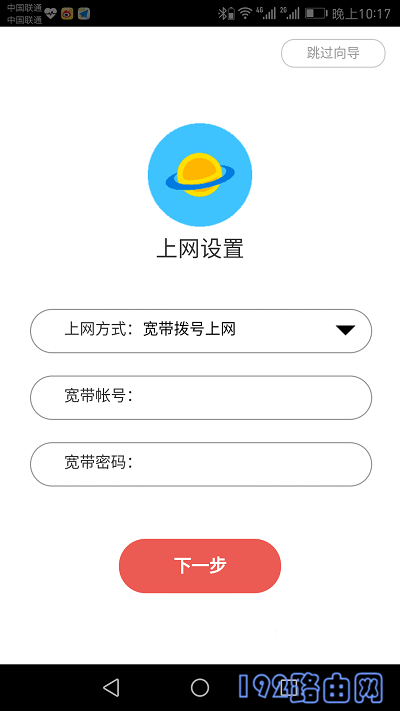
温馨提示:
宽带账号、宽带密码,是开通宽带业务时,运营商提供的;如果不记得了,可以拨打运营商的客服电话,联系人工客服进行查询。
(2)如果检测到上网方式是:自动获得IP地址 ——> 点击:下一步,就可以了,无需其他设置。
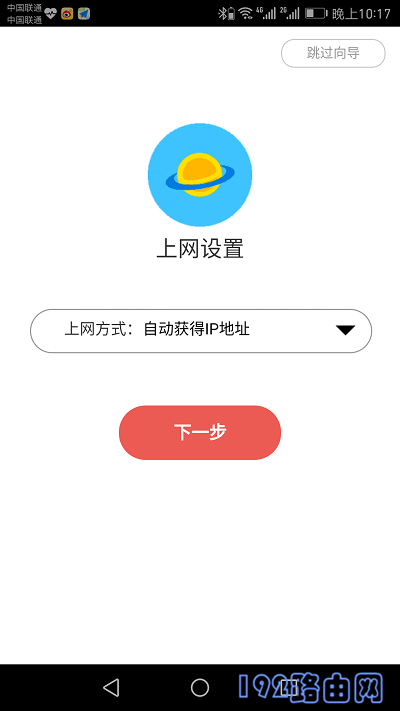
(3)如果检测到上网方式是:固定IP地址 ——>需要在页面中,填写:IP地址、子网掩码、网关、首选DNS、备用DNS 信息。
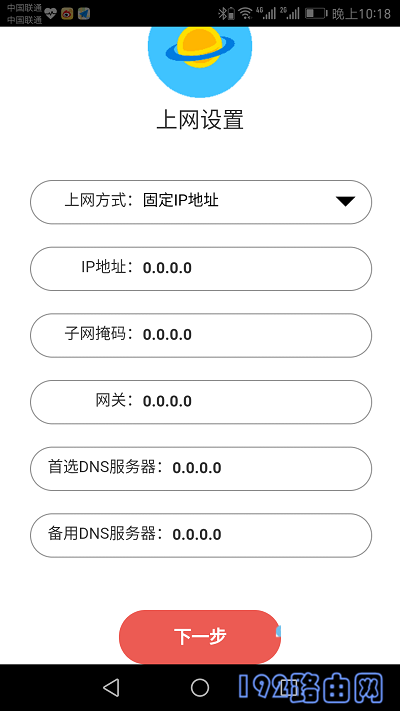
6.然后设置你的 无线名称、无线密码,如下图所示。
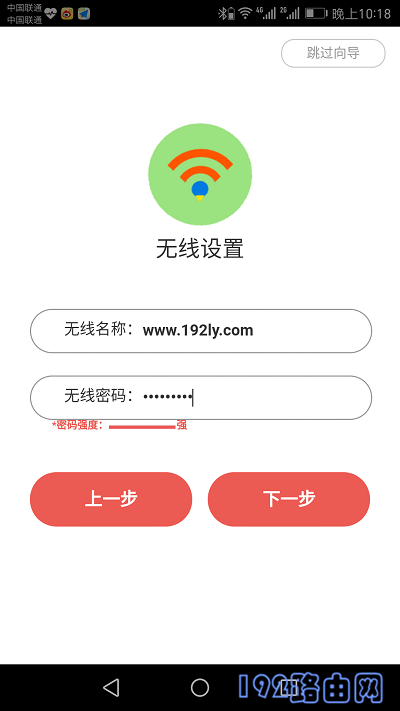
温馨提示:
为了无线网络的安全,避免无线网被别人蹭网,无线密码(wifi密码)建议使用: 大写字母+小写字母+数字+符号 的组合来设置,并且密码在8位以上。
7.点击确认按钮,完成设置向导,如下图所示。
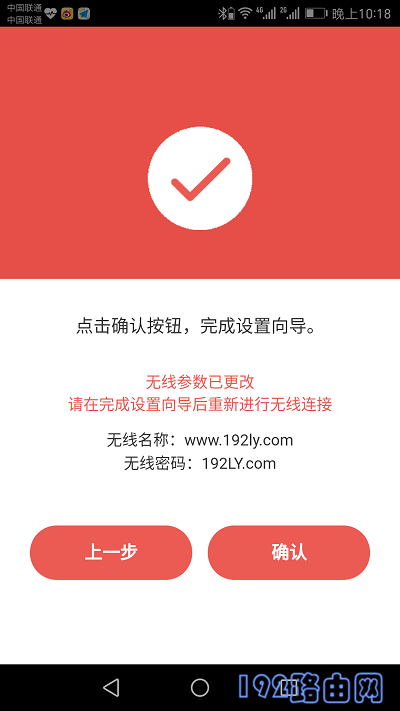
注意:
完成设置后,美科星路由器的默认Wi-Fi信号会消失,需要让你的手机连接到新设置的Wi-Fi。
补充说明:
完成设置后,如果电脑/手机连接美科星路由器后无法上网,这可能是上网参数设置有误,也可能是你的宽带有问题。建议仔细阅读下面的文章,查看这个问题的解决办法。
原创文章,作者:陌上归人,如若转载,请注明出处:http://luyouqi.baihuahai.com/router-settings/mercury/31145.html